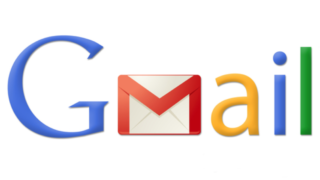無料で作れて便利なフリーメールアドレス
- 有料のメールとは何が違うの?
- フリーメールって結局何を作れば良いの?
など便利だからこそ迷ってしまうことがありますよね。
メールアドレスは一度作ったら長く使う物で、作り替えるのが手間なため、納得できるフリーメールアドレスを作りたいという人は多いでしょう。
本記事では、人気のフリーメールアドレス15個を徹比較した上でおすすめのフリーメールアドレスを紹介します。
2025年現在、おすすめのフリーメールアドレスは以下です。
おすすめのフリーメールアドレス5選
- 1位.Gmail
- 2位.Yahoo!メール
- 3位.AOLメール
- 4位.iCloudメール
- 5位.Outlookメール
フリーメールに関して迷っていることがあるようでしたら必ず参考になります。
フリーメールアドレスとは?有料・使い捨てメールとの違い
フリーメールとは「自由にメールアドレスを取得し、無料でメールを送受信できるサービスのこと」です。代表的なサービスとしてGmailやYahooメールなどが挙げられます。
同じメールアドレスとして、有料や使い捨てのメールアドレスがあります。それぞれ表で示した様な違いがあります。
| フリーメール | 有料メール | 使い捨てメール | |
| 料金 | 無料 | 有料 | 無料 |
| おすすめ度 |  |  |  |
| 期間 | サービス終了まで | 料金を払っている間 | 1日〜1週間 |
大きな違いは信頼性で、有料メールはお金を払って使っているため信頼性が高いです。一方、使い捨てアドレスは誰でも無料で簡単に作れ、足が付かないので信頼性が低いです。
フリーメールアドレスは有料・使い捨ての良いとこ取りをしたアドレスで、ある程度の信頼性があり無料で長く使えます。
無料のフリーメールアドレスを選ぶ3ポイント
この章ではフリーメールアドレスを選ぶ上で確認すべき3ポイントを紹介します。
フリーメールの選び方3ポイント
それぞれ詳しく紹介します。
ポイント1:容量は大きいか
ポイント1つ目は「メールボックスの容量は大きいか」です。
メール1通の容量は平均的に10kB程度です。ファイルが添付されている場合は10MB〜25MBになる場合が多いです。
そのため、添付ファイル付きのメールが多い人は100通以上保存すると、ボックスの容量を1GB消費することになります。
最近では、フリーメールアドレスでもメールボックス容量が10GB以上のものが増えてきているので、容量が10GB以上あるものを選ぶことをおすすめします。
ポイント2:ドメイン名はわかりやすいか
ポイント2つ目は「ドメイン名はわかりやすいか」です。
ドメイン名とは「メールアドレスの@以降の文字列のこと」です。人にアドレスを伝えることを考えると、ドメイン名は短くてわかりやすい方が良いです。
例えば、Gmailの場合「@ジーメール」と言えば誰にでも伝わるのでとても便利ですよね。一方、outlookは「@アウトルック」といっても、ドメイン名が複数あるので伝わりません。
そのため、短くてわかりやすいドメイン名フリーメールアドレスを選ぶと便利に使えます。
ポイント3:専用アプリがあるか
ポイント3つ目は「専用アプリがあるか」です。
フリーメールアドレスの中には、専用アプリがリリースされているアドレスが存在します。専用アプリがあれば、メールボックスの管理が快適に行えるので便利です。
また「専用アプリがある=企業が力を入れて運営するフリーメールアドレスである」と判断できます。
そのため専用アプリがあるフリーメールアドレスは、サービス終了となる可能性が低いと考えられます。
一番のリスクは「サービス終了」なので、リスクを最低限に抑えることは大切です。
無料のおすすめフリーメールアドレス15社一覧を比較
比較的日本人の利用者が多いフリーメールアドレス15種類を表で比較してみました。
多くの人が気にする以下3ポイントで比較しています。
フリーメールアドレス比較ポイント
- 容量
- ドメイン名
- アプリの有無
| アプリ名 | 容量 | ドメイン | スマホ アプリ |
| Gmail | 15GB | @Gmail.com | あり |
| Yahoo!メール | 10GB | @yahoo.co.jp | |
| Outlookメール | 無制限 | @hotmail.com @live.jp @outlook.com | |
| YandexMail | 10GB | @yandex.ru | |
| tutanotaMail | 1GB | @tutanota.com | |
| ZohoMail | 5GB | @zoho.com | |
| mail.com | 2GB | @mail.com | |
| protonMail | 500MB | @protonmail.com | |
| AOLメール | 無制限 | @aol.jp | なし |
| iCloudメール | 5GB | @icloud.com | |
| BIGLOBEメール | 5GB | @○○○.biglobe.ne.jp | |
| exciteメール | 1GB | @excite.co.jp | |
| disrootMail | 1GB | @disroot.org | |
| vivaldiMail | 5GB | @vivaldi.net | |
| CookMail | なし | @cook.li | 無制限 |
フリーメールの中で特にGmailが人気の理由も良く分かります。
今回の15社比較を参考に、容量やドメイン名から自分に合ったフリーメールサービスを選んで活用してみてください。
次章では、15社比較した結果を元にオススメのフリーメールアドレス5選を紹介します。
無料のおすすめフリーメールアドレスランキング5選
この章では無料のおすすめフリーメールアドレスランキング5選を紹介します。
おすすめのフリーメールアドレス5選
- 1位.Gmail
- 2位.Yahoo!メール
- 3位.AOLメール
- 4位.iCloudメール
- 5位.Outlookメール
それぞれ詳しく紹介します。
1位.Gmail|Googleが提供するフリーメールサービス
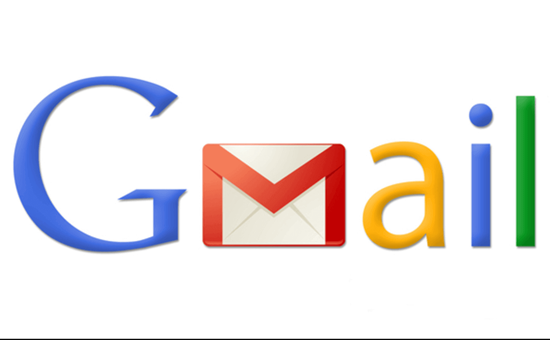
Gmailは「Googleが提供するフリーメールサービス」です。
Androidが普及した事などから今や誰もが知っているフリーメールサービスですよね。
| Gmail概要 | |
| 開発元 | |
| 容量 | 15GB |
| ドメイン | @Gmail.com |
| ウイルス対策 | あり |
| スマホアプリ | あり |
| 送付ファイル | 25MB |
| 取得難易度 |  |
| 取得時間 | 3分 |
| 広告の有無 | なし |
| 有料プランの有無 | あり |
| 備考 | – |
Gmailの特徴は完全無料のサービスで何アカウントも作れる上に、UIが非常に見易く使いやすいことです。
また、日本国内であれば「@ジーメール」と伝えるだけでドメイン名が伝わるのもとても便利ですよね。
Gmailは転送設定や自動振り分け設定ができ、機能性の高い点がポイントです。
専用のスマホアプリもリリースされており、性能・使いやすさ・容量のどれをとってもNo.1フリーメールサービスです。
関連記事:Gmailアカウント作成方法を新規・複数・追加の状況別に全解説
2位.Yahoo!メール|Yahoo!プレミアムなら容量無制限

Yahoo!メールは「Yahoo!が提供するフリーメールサービス」です。日本で2番目に多く作られているフリーメールアドレスです。
| Yahoo!メール概要 | |
| 開発元 | Yahoo! |
| 容量 | 10GB(有料プランは無制限) |
| ドメイン | @Yahoo.co.jp |
| ウイルス対策 | あり |
| スマホアプリ | あり |
| 送付ファイル | 25MB |
| 取得難易度 |  |
| 取得時間 | 3分 |
| 広告の有無 | あり |
| 有料プランの有無 | あり |
| 備考 | – |
Yahoo!メールの特徴は、Yahoo!BBやYahoo!プレミアムに登録していればメールボックスの容量が無制限になることです。
その他の点はGmailと比べて劣るので、Yahoo!BB・Yahoo!プレミアムに登録している人におすすめのフリーメールサービスです。
3位.AOLメール|無料でもメールの容量が無制限
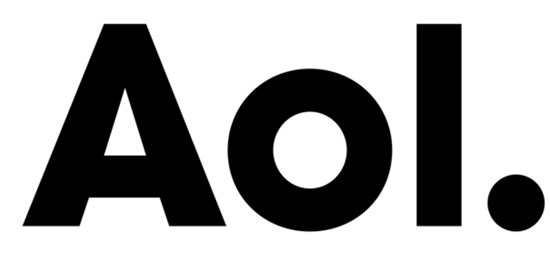
Aolメールは「一昔前に日本で流行ったフリーメールサービス」です。米国の会社が運営していますが日本語にも対応しています。
| AOLメール概要 | |
| 開発元 | AOL Asia Limited |
| 容量 | 無制限 |
| ドメイン | @aol.jp |
| ウイルス対策 | あり |
| スマホアプリ | なし |
| 送付ファイル | 16MB |
| 取得難易度 |  |
| 取得時間 | 3分 |
| 広告の有無 | あり |
| 有料プランの有無 | あり |
| 備考 | 米国のサービス(日本語対応) |
Aolメールの一番の特徴は、無料アカウントでもメールボックスの容量が無制限な点です。
添付ファイルの容量やUIの利便性などはGmail・Yahooメールに劣ります。そのため、無料で容量無制限のメールボックスが使いたい人におすすめのサービスです。
4位.iCloudメール|Appleユーザーにおすすめのアプリ
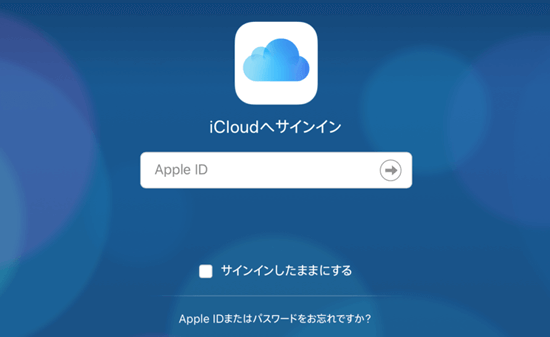
iCloudメールは「AppleのAppleIDに紐付いたメールサービス」です。
| iCloudメール概要 | |
| 開発元 | Apple |
| 容量 | 5GB(有料版は無制限) |
| ドメイン | @icloud.com |
| ウイルス対策 | あり |
| スマホアプリ | なし |
| 送付ファイル | 5MB |
| 取得難易度 |  |
| 取得時間 | 7分 |
| 広告の有無 | なし |
| 有料プランの有無 | あり |
| 備考 | appleIDを作成する |
AppleIDを作る必要があるので作成は面倒ですが、iCloudを活用して5GBまでのファイルをメールに添付できるのが特徴です。
無駄な広告がなく使いやすいメールアドレスです。また信頼性も高いため、普段からApple製品を使っている人にはおすすめのメールアドレスです。
5位.Outlookメール|
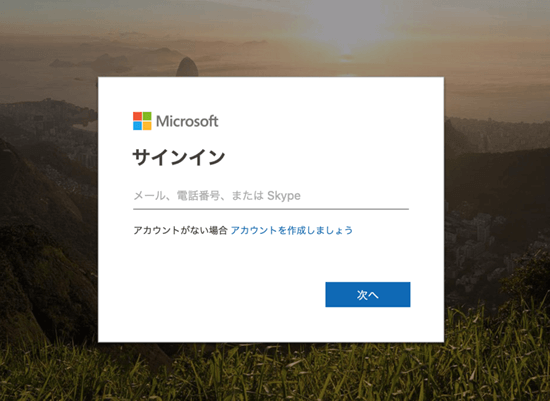
Outlookメールは「Microsoftが提供するメールサービス」で、昔はHotmailとしてサービスが提供されていました。
SrfaceやXboxなどのマイクロソフト製製品を持っている人は、Outlookメールを所有しているでしょう。
| Outlookメール概要 | |
| 開発元 | Microsoft |
| 容量 | 無制限 |
| ドメイン | @hotmail.com @live.jp @outlook.com |
| ウイルス対策 | あり |
| スマホアプリ | あり |
| 送付ファイル | 20MB |
| 取得難易度 |  |
| 取得時間 | 5分 |
| 広告の有無 | あり |
| 有料プランの有無 | あり |
| 備考 | – |
icloudメールと同様に、信頼性は高い上に容量無制限で使えます。メールボックスに広告が表示されるためランキング5位となりました。
Microsoft製品を普段から活用している人は、Outlookメールをメインアドレスにすると便利なので活用すると良いでしょう。
仕事・プライベートでおすすめのフリーメールアドレスは「Gmail」
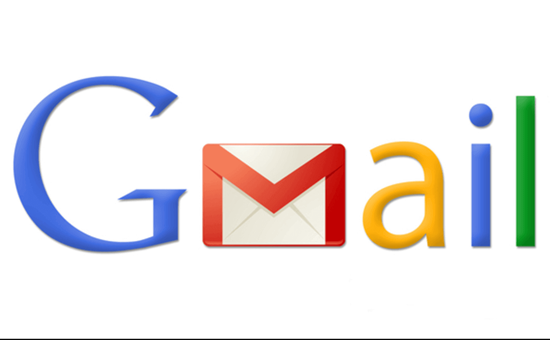
Gmailは仕事にもプライベートにも使えるおすすめのNo1フリーメールアドレスです。
優れたUIに、15GBまで保存できるメールボックス・専用のスマホアプリなど「無料で使っていいの?」と思ってしまう程優れたフリーメールアドレスと言えます。
また、アカウントが何個でも作成可能なので「仕事用」「プライベート用」などと複数のアドレスを作る事ができるのも魅力です。
一昔前までは「仕事にフリーメールアドレスなんてあり得ない」と考えられていましたが、最近では仕事でGmailのアドレスを使う人も増えてきたので問題ありません。
「どのフリーメールアドレスを作ろう?」と悩んだら、とりあえずGmailを選択しておけば後悔することはありませんよ。
画像付き|Gmailの取得作成方法
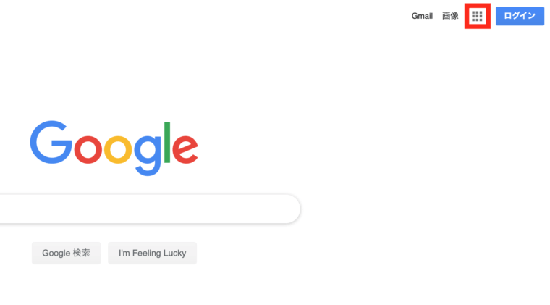 この章では、実際にGmailのアカウント作成方法を画像付きで1ステップずつ解説します。
この章では、実際にGmailのアカウント作成方法を画像付きで1ステップずつ解説します。
Gmailを作成する場合、まずはgoogleにアクセスして右上のドットタイプのメニューをクリックしましょう。
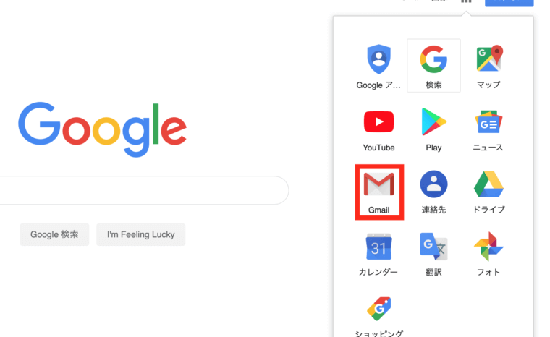
ドットタイプのメニューをクリックすると、メニュー一覧が表示されます。
迷わず「Gmail」のアイコンをクリックしてください。
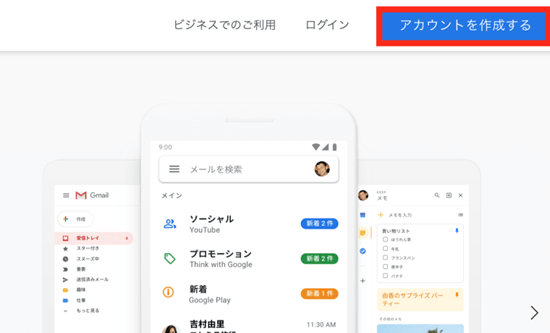
すると、Gmailのログイン用ページが表示されます。
画面右上の「アカウントを作成する」ボタンをクリックしましょう。
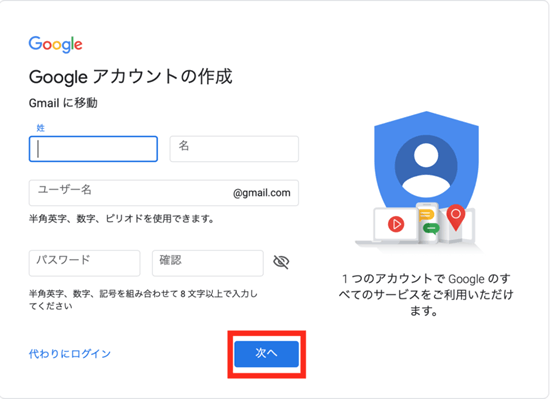
すると、アカウント作成用の画面に遷移します。まずは「氏名」「ユーザー名」「パスワード」を求められるので入力しましょう。
ユーザー名はそのままメールアドレスになるので、後悔のないユーザー名にしてください。パスワードは忘れない物を入力しましょう。
入力が終わったら、画面下部の「次へ」ボタンをクリックします。
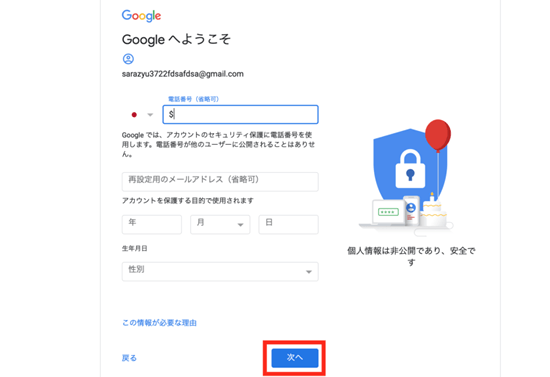
次に、本人確認ようの電話番号とパスワードを忘れたときに連絡するためのメールアドレス・生年月日・性別の入力を求められます。
電話番号はSMSが受け取れる携帯電話の番号が好ましいです。国際電話識別番号が既に入力されているので、最初の0を省いて「90-0000-0000」の様に入力してください。
また、再設定用のメールアドレスは今使っているメールアドレスか身内のメールアドレスなど必ずいつでもアクセスできるアドレスを入力してください。
入力が終わったら、画面下部の「次へ」ボタンをクリックします。
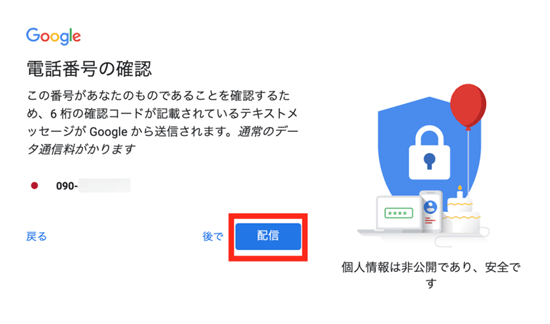
次に、携帯電話番号を使った本人確認のステップです。画面下部の「配信ボタン」を押すと、電話番号を入力した携帯電話にSMSが送信されてきます。
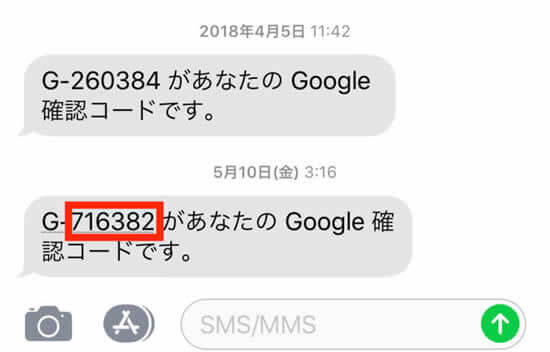
このような感じですね。届いたSMSの「G-」以降の番号を次のステップで使用します。
今回の場合は「716382」ですね。
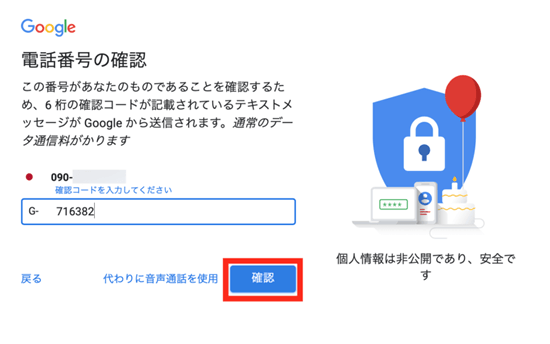
それでは、先ほど届いたSMSに書かれている番号を入力していきます。
このように、入力欄にG-以降の番号を入力できたら画面下部の「確認」ボタンをクリックしましょう。
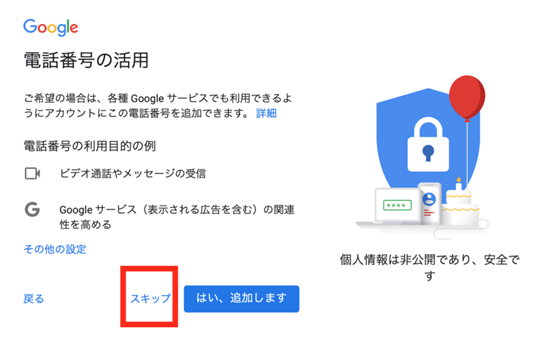
すると「電話番号の活用」と言うステップに入ります。この設定はメールアドレスを作成してからいくらでも変更できますし、ほとんど使わない機能です。
画面下部の「スキップ」ボタンを押して飛ばしてしまいましょう。
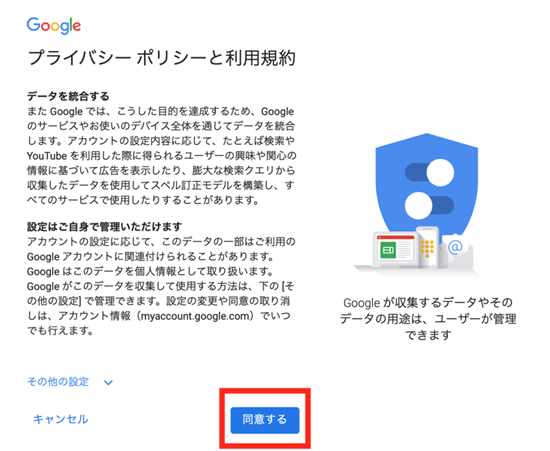
最後に、プライバシーポリシーと利用規約の確認を行います。表示される文章に目を通せたら、画面最下部の「同意」ボタンを押しましょう。
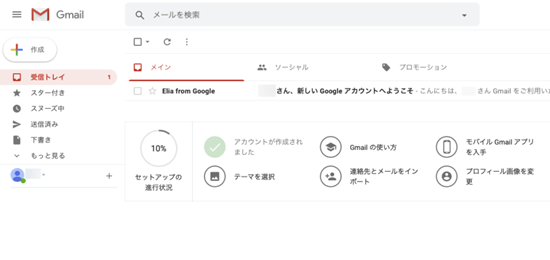 このような画面に飛んだらGmailの作成は完了です。
このような画面に飛んだらGmailの作成は完了です。
Gmailは、同じ電話番号や名前でいくつも作れるので、気軽に作成して活用してくださいね。
Gmailの迷惑メール対処方法など、Gmailの使い方は下記記事で紹介しています。こちらもチェックしてみてくださいね。

【Q&A】フリーメールアドレスに関する質問
最後にフリーメールアドレスに関する疑問をまとめました。
それぞれ詳しく解説します。
Q1.フリーメールって安全なの?危険性は?
A.Gmailなら間違いなく安全です。危険性はないと言い切れるでしょう。
Gmailは大手のGoogleが運営しているフリーメールです。安心してご利用ください。
Q2.iPhoneなどスマホでも使えるフリーメールは?
A.iPhoneでもGmailが使えるのでおすすめです。
Gmailのアプリでも使えますし、iPhone標準のメールアプリにGmailを入れる事も可能です。
Q3.GMOのフリーメールは?
A.GMOで提供しているのはフリーメールではなく、「freeml」というメーリングリストサービスです。
freemlは無料でメーリングリストが運営できたのですが、2019年12月2日にサービス終了となってしまいました。
Q4.マイクロソフトのフリーメールは?
A.マイクロソフトが提供しているフリーメールは「Outlook」です。
記事中で解説していますので、そちらをご覧ください。
Q5.捨てアドとして使えるおすすめの使い捨てメールは?
A.Gmailを捨てアドとして使っている方も多いです。
アカウント作成が少し面倒ですが、Gmailで問題ないかと思います。もっと楽に作りたい場合、ドメイン名が怪しくなりますが「捨てメアド【メルアドぽいぽい】」などもおすすめです。
Q6.フリーメールソフトでおすすめは?
A.「Thunderbird」や「Becky。 」はOutlookに近い使用感なのでおすすめです。
ブラウザ上で動作するGmailは外部メールを取り込む事も可能で、メールソフトとして使う事もできます。メールソフトとして使う場合もGmailはおすすめできます。
Q7.フリーメールが使えないことは?
A.2025年現在、フリーメールが使えない事はほとんどないでしょう。
会員情報の登録などにフリーメールが使えず、キャリアメール(@softbank.ne.jpなど)が必須なサイトも多かったのですが、2017年~2018年頃からフリーメールでも大丈夫なサイトが増えてきました。
2020年11月現在、よくあるサービスでフリーメールを使えないという事はないでしょう。
まとめ:無料のおすすめフリーメールアドレス
記事作成のための調査の結果、比較的日本人が良く使っているフリーメールアドレスは15種類ありました。その中でも、ほとんどの人がGmailを活用しているのが実情です。
15種類のフリーメールアドレスを比較した結果も、最もおすすめできるフリーメールアドレスはGmailでした。
フリーメールアドレス選びに迷ったら、とりあえずGmailを選んでおけば失敗することはないと言えそうです。
Gmailの作成方法を詳しく知りたい方は「【保存版】Gmailアカウント作成方法を新規・複数・追加の状況別に全解説」を参考にしてください。